如何修复win10任务栏在全屏模式不隐藏的问题?
(福利推荐:你还在原价购买阿里云服务器?现在阿里云0.8折限时抢购活动来啦!4核8G企业云服务器仅2998元/3年,立即抢购>>>:9i0i.cn/aliyun)
问题:如何修复不全屏隐藏的任务栏?
嗨,我最近遇到了任务栏的问题。每次我去视频流网站并尝试全屏观看某些内容时,任务栏都不会隐藏并保持可见。这很烦人,因为它覆盖了底部的视频。我能做些什么来修复任务栏没有隐藏在全屏模式?非常感激。

Windows 任务栏是一个重要的系统组件:它允许用户启动某些程序、搜索文件、查看时间和 Internet 连接状态、更改语言设置等。虽然大多数用户希望该功能在大部分时间都可见,但有些用户可能更喜欢它在不使用时隐藏(即,当光标未悬停在它上面时它可以隐藏),因此它使桌面看起来更整洁。此外,平板电脑模式应该自动隐藏任务栏。

不幸的是,IT 论坛上的一些用户抱怨说,当他们尝试在流媒体网站上查看视频时,任务栏不会全屏隐藏。这可能会特别烦人,因为它确实会干扰正常的视频观看,甚至会干扰在平板电脑模式下执行任务。
在大多数情况下,用户报告说,简单的计算机重启帮助他们在全屏模式下不隐藏 Windows 10 任务栏。[1]但是,多位用户表示重启并不能解决问题。因此,我们的团队编制了一套解决方案,可以帮助您修复任务栏不全屏隐藏的问题。

在您继续进行以下修复之前,我们建议您检查显而易见的问题:在某些情况下,在后台运行的应用程序可能需要您注意。您会发现应用程序图标已隐藏,您可以通过单击“显示隐藏的图标”来发现它。反恶意软件等类似应用程序可能会有新消息或更新警告待处理,因此您需要单击该图标以使其停止。如果是这种情况,则应修复任务栏未隐藏在全屏问题中的问题。
如果您没有任何图标闪烁,请继续进行以下修复。

修复 1. 重新启动 Windows 资源管理器
这个简单的方法帮助很多用户修复了不会全屏隐藏的任务栏。请执行以下步骤:
在键盘上,按Ctrl + Shift + Esc键同时在任务管理器中,找到Windows 资源管理器应用程序右键单击它并选择重新启动看看问题是否解决
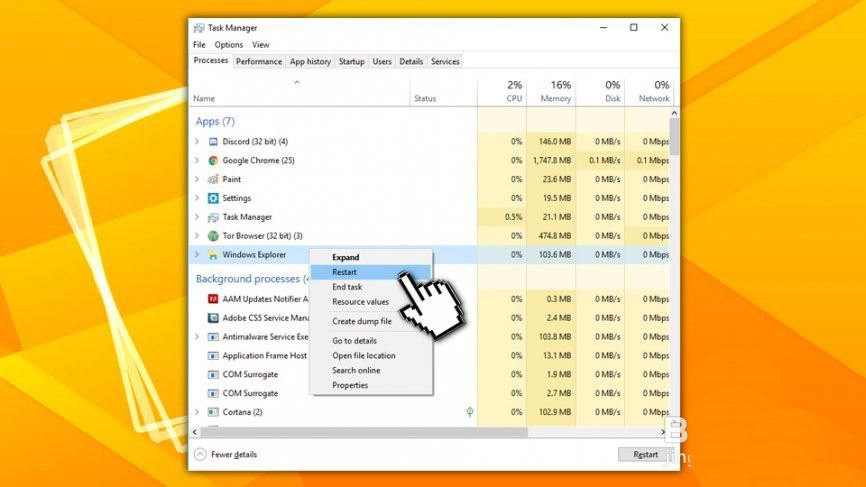
修复 2. 确保自动隐藏设置已开启
如果您的任务栏设置为自动隐藏,并且在 Windows 更新[2]或类似的系统更改后停止这样做,则可能是该功能已重置。因此,您应该通过以下方式检查任务栏设置:
右键单击开始按钮并选择设置转到个性化 > 任务栏在右侧窗格中,确保通过在桌面模式下自动隐藏任务栏开关设置为开

修复 3. 禁用来自所有应用程序和发件人的通知
如果有一个特定的应用程序导致任务栏由于其通知而无法全屏隐藏,您可以完全禁用该功能:
右键单击开始按钮并选择系统转到通知和操作找到从应用程序和其他发件人获取通知并将开关关闭
或者,如果您不知道是哪个应用程序给您带来了麻烦,您可以通过向下滚动来禁用来自该特定应用程序的通知。

修复 4. 编辑本地组策略
编辑本地组策略[3]可以帮助您修复不隐藏问题的任务栏,但是,请注意,如果您想要返回通知,则必须返回并重新启用设置:
在 Cortana 的搜索栏中,输入gpedit.msc并按Enter转到用户配置 > 管理模板 > 开始菜单和任务栏
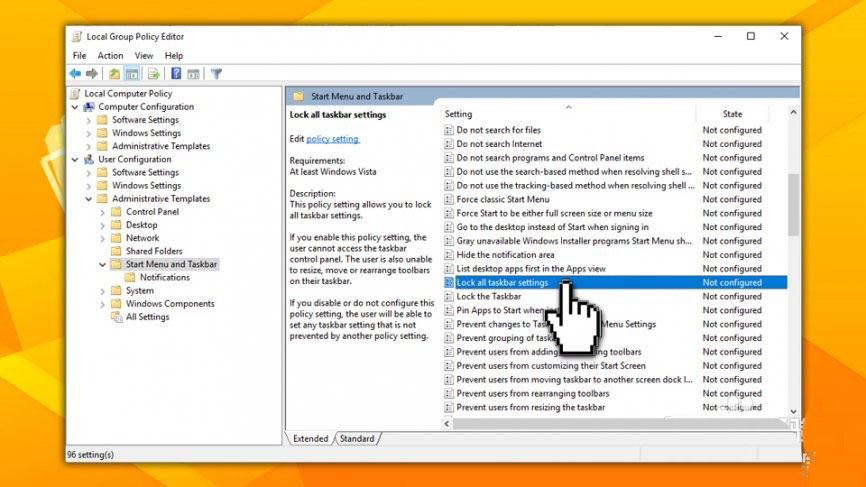
在这里,您可以配置各种策略;我们建议查看关闭自动将通知图标提升到任务栏、关闭所有气球通知、关闭功能广告气球通知和锁定所有任务栏设置您还可以单击左窗格中开始菜单和任务栏下的通知选项卡,并在那里配置多项设置要禁用该策略,请双击要配置的设置,单击Disabled,然后单击Apply和OK
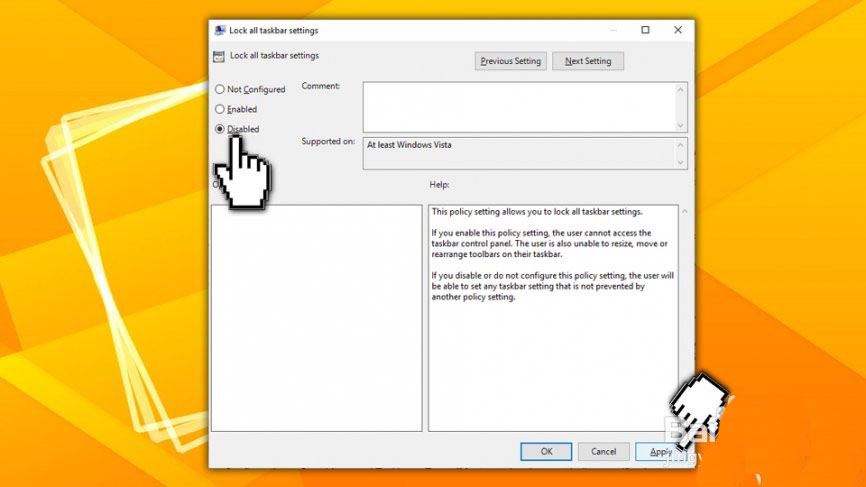
最后,如果您有任何计算机问题并希望自动修复它们,我们建议您下载并安装ReimagePC 修复软件。

以上就是修复win10任务栏在全屏模式不隐藏的技巧,希望大家喜欢,请继续关注程序员之家。
相关推荐:
win10任务栏转圈卡住且不显示图标怎么办? Win10解决任务栏转圈的技巧
Win10任务栏不显示运行程序怎么办? Win10任务栏找不到应用图标的解决办法
相关文章
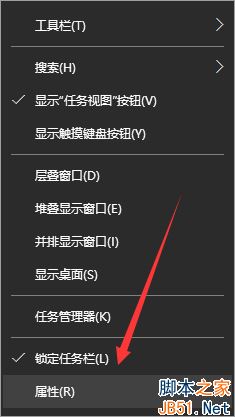 Win10怎么隐藏任务栏?很多朋友们可能还不会设置,下面小编就给大家带来Win10系统隐藏任务栏的方法,一起来看看吧2017-01-25
Win10怎么隐藏任务栏?很多朋友们可能还不会设置,下面小编就给大家带来Win10系统隐藏任务栏的方法,一起来看看吧2017-01-25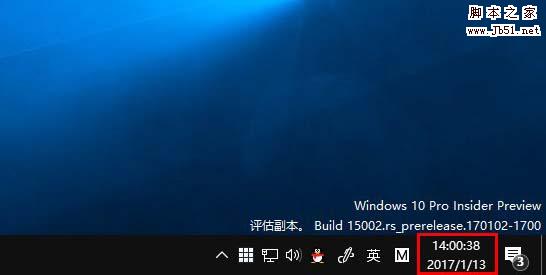 Win10任务栏的位置不能随意调整该怎么办?windows系统中正常只显示时分,不显示秒,想要设置显示秒,该怎么设置呢?下面为我们就俩看看详细的教程,需要的朋友可以参考下2017-01-13
Win10任务栏的位置不能随意调整该怎么办?windows系统中正常只显示时分,不显示秒,想要设置显示秒,该怎么设置呢?下面为我们就俩看看详细的教程,需要的朋友可以参考下2017-01-13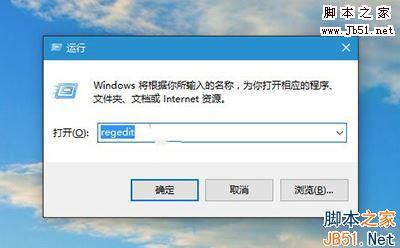
Win10如何设置任务栏透明度?Win10设置任务栏透明度的方法
Win10如何设置任务栏透明度?有朋友问到这个问题,下面小编就给大家带来Win10设置任务栏透明度的方法,一起来看看吧2017-01-10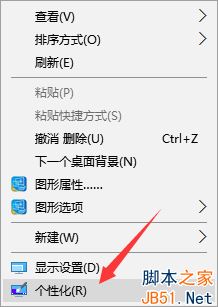
Win10怎么设置任务栏透明?Win10设置任务栏透明的方法
Win10怎么设置任务栏透明?很多朋友们还不会,下面小编就给大家带来Win10设置任务栏透明的方法,一起来看看吧2017-01-09- 很多公司办公室人员都有在办公电脑边贴便利贴的习惯,其实这样会显得办公台面很乱,那么win10怎么将便利贴(便签贴)固定在桌面、任务栏呢?下面和小编一起来看下解决方法2016-12-22
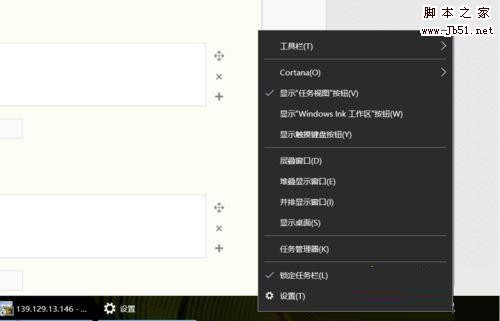 由于工作或生活需要,很多Win10用户都会安装旺旺软件,最近win10的用户反馈说:任务栏的旺旺图标被隐藏在任务栏向上的箭头里边,每次有新消息来都看不见,要如何操作才能让2016-12-06
由于工作或生活需要,很多Win10用户都会安装旺旺软件,最近win10的用户反馈说:任务栏的旺旺图标被隐藏在任务栏向上的箭头里边,每次有新消息来都看不见,要如何操作才能让2016-12-06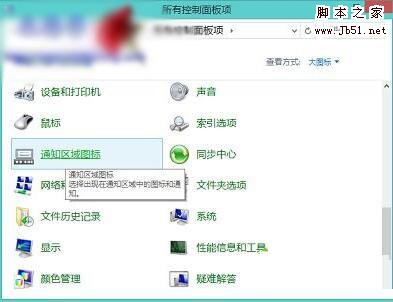 最近有win10的用户反馈说win10任务栏Intel快速存储技术图标消失了;不知道如何找回:该怎么解决?下面小编就给大家带来win10任务栏Intel快速存储技术图标消失了找回的方法2016-11-28
最近有win10的用户反馈说win10任务栏Intel快速存储技术图标消失了;不知道如何找回:该怎么解决?下面小编就给大家带来win10任务栏Intel快速存储技术图标消失了找回的方法2016-11-28win10有问题尽管问我怎么关掉 Win10系统关闭任务栏小娜的设置方法图文
最近有windows10系统用户反映,自己对Win10正式版操作系统中的任务栏左侧的有问题尽管问(小娜)很不喜欢使用,该怎么关掉呢?本文将提供Win10系统关闭任务栏小娜的设置方2016-10-20- win10已经被广泛使用。但最近,再使用win10的用户在打开个性化设置-颜色,缩小到任务栏。再用自带的照片应用设置电脑背景图片,这时设置就变成假死,无法弹出。该如何解决2016-10-17
Win10任务栏不见了怎么找回来?Win10任务栏找回来的方法
桌面上任务栏图标不见了,多半是隐藏起来了。最近,有Win10系统的用户,在打开电脑的时候,发现桌面上任务栏图标不见了,这是怎么回事呀?任务栏图标怎么会莫名其妙的消失2016-10-13







最新评论